
Webページを更新しても、キャッシュの影響で最新の状態を確認できない場合があります。
キャッシュとは…?
パソコンはインターネット上でホームページを表示させた際にそのデータを一時的に保存(キャッシュ)しておきます。そして再度同じページへアクセスしたときにサーバーのデータを取りにいかずに、自分のパソコン上にあるデータを取りに行くことがあります。
ブログの更新やウェブサイトの改修を実施して、その結果を確認しようとしてもキャッシュが邪魔して確認できない。そんなことがあるわけです。
そんなときに活躍するのが「スーパーリロード」。
キャッシュに残っているデータを上書きしてページの再読み込みをするので、最新の状態のサイトが表示されるのです。
強いキャッシュも解決「スーパーリロード」
普通のページ更新とは違い、キャッシュに残っているデータを上書きしながらページを再読込みする機能「スーパーリロード」。
実際の制作案件で使ってみましたが、かなり便利な機能ですね。いくらリロードしても情報が更新されなかったページが、「スーパーリロード」を使ったら一発で新しい情報に差し替わったのです。
「スーパーリロード」の方法はブラウザによって変わります。それぞれのブラウザでの「スーパーリロード」の方法をご紹介しましょう。
Google Chrome
Mac版Google Chromeでスーパーリロードする方法は、これ!
「Shift」キーを押しながら、更新ボタンをクリック
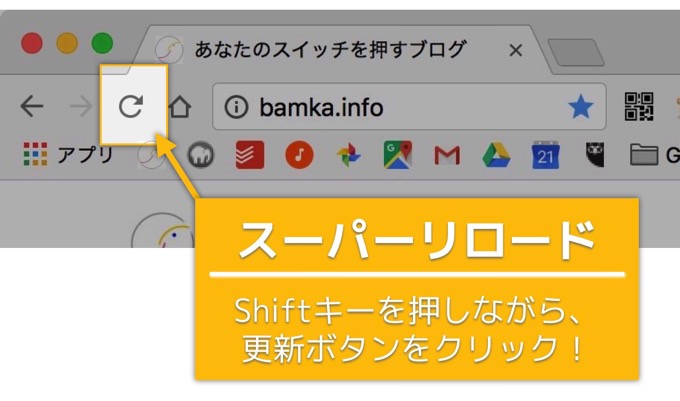
ショートカットキーを使って手元でパパっと使うなら、以下のショートカットキーが有効です。
Commandキー + Shift キー + R
Mac版Google Chromeでのスーパーリロード方法を調べていると、どうも「command + R」と記述しているサイトが多く見受けられます。
しかしその方法で実行できたためしがないので、私は記事で紹介した方法を愛用しています。特に「Shiftキー を押しながら更新ボタン」が確実だと考えています。
SafariでもShift + 更新ボタンが有効
Mac版Safariでのスーパーリロードも、基本的にはChromeと同様でOKです。
「Shift」キーを押しながら、更新ボタンをクリック
「Safari スーパーリロード」で検索すると、やはり「Command + R」という方法が報告されます。ですが普通にページを更新するアクションも同じく「Command R」ですので、たぶんスーパーリロードは機能していないのかと思われます。
一番確実なのは「Shiftキーを押しながらの更新ボタンクリック」ですので、こちらを是非試してみてもらえたらと思います。
それでは、今日はこのあたりで。

